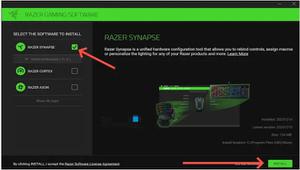如何下载官方Windows 11 ISO?教您一步到位!
微软透露 Windows 11 将从 10 月 5 日开始发布。这意味着 Windows 11 的第一个稳定版本将从 10 月 5 日开始提供。但是,如果你想在此之前安装操作系统,你可以注册 Insiders如果您的计算机满足最低要求,请预览操作系统可用的位置。这意味着您会将当前的 Windows 10 计算机升级到新的操作系统。这样做需要您首先拥有 Windows 10 的激活副本。
除了 Insiders Preview 之外,Windows 制造商还发布了新操作系统的官方 ISO,可用于在您的系统上安装 Windows 11,前提是最低要求不会阻碍您。
事实证明,Windows 11 的官方 ISO 可用于在您的计算机上全新安装操作系统。Windows 11 带来了全新的设置体验,它将引导您完成初始配置过程以在您的系统上设置新的操作系统。为了能够使用 Microsoft 发布的 ISO 全新安装 Windows 11,您需要先在其网站上注册 Insiders Preview,然后才能下载官方 ISO。除此之外,如果您不想注册 Insiders Preview,还有一个解决方法。如果这种情况适用,您可以使用第三方工具为您下载 ISO 文件,而无需您注册 Insiders Preview。我们将在下面介绍这两种方法,因此您可以按照适合自己的方式进行操作。
话虽如此,事不宜迟,让我们开始并向您展示如何下载官方 Windows 11 ISO。
从微软网站下载 Windows 11 ISO
下载Windows 11 ISO 映像的一种方法是通过 Microsoft 的官方网站。为了能够做到这一点,正如我们上面提到的,您需要注册 Insiders Preview 计划。这意味着您必须为该程序注册您的 Microsoft 帐户。如果您想下载 ISO 而无需注册 Insiders Preview,那么我们建议您改用下面提到的其他方法。
话虽如此,请按照下面给出的说明下载微软发布的官方 Windows 11 ISO:
- 首先,打开您选择的 Web 浏览器,然后单击此处前往 Microsoft Windows Insider 官方网站。
- 到达那里后,单击右上角的“登录”选项。在这里,提供您的 Microsoft 帐户详细信息以登录。
- 登录后,在 Windows 预览体验成员网站的主页上向下滚动,直到看到“认识 Windows 预览体验成员计划”部分。在那里,单击“注册”按钮以注册 Windows 预览体验计划。
- 单击提供的复选框接受协议条款。之后,单击立即注册按钮以注册 Windows 预览体验计划。
- 在下一个提示中,您将看到欢迎使用 Windows 预览体验计划消息。单击提供的立即飞行按钮。
- 在下一页的“开始测试”文本下,单击提供的下载 Windows Insider Preview ISO链接。
- 将在新选项卡中打开一个链接,将您带到下载页面。在这里,向下滚动直到您看到“选择版本”部分。
- 在这里,从下拉菜单中选择 Windows 11 Insider Preview 的版本。建议选择Windows 11 Insider Preview(Beta 通道)版本,因为它比 Dev 通道更稳定。
- 完成后,继续并单击“确认”按钮。
- 请稍等片刻以验证您的请求。之后,系统会要求您选择产品的语言。
- 继续并从下拉菜单中选择您的语言。这是 Windows 11 将使用的语言,包括安装程序。
- 最后,再次点击确认按钮。它将再次验证您的请求,请稍等片刻。
- 此时,您将获得一个仅24 小时有效的下载链接。
- 单击下载按钮开始下载 ISO。
- 等待下载完成。就是这样,你完成了。您已成功下载官方 Windows 11 ISO。
您现在可以继续执行 Windows 11 操作系统的全新安装。您可以在此处按照我们的指南逐步完成安装 Windows 11 的过程。
从 UUP 转储下载 Windows 11 ISO
如果你不想注册 Windows 预览体验计划,你仍然可以通过第三方工具下载 Windows 11 ISO。在这里,我们将使用 UUP Dump 网站,它允许您下载 Microsoft 操作系统的最新更新。这个过程非常简单。为了给您一个概述,我们将从网站下载 Windows 11 文件,这些文件本质上是一个批处理文件,一旦您运行它,它将在您的系统上下载 Windows 11 ISO。
为此,请按照下面给出的说明进行操作:
- 首先,单击此处前往UUP Dump网站。
- 在网站上,在Quick Options下,单击您的系统架构以获得Latest Beta Channel Build。您也可以为最新的 Dev Channel Build执行此操作,但我们建议使用上述选项,因为它更稳定。目前,没有适用于公开发布版本的 Windows 11 更新,但是,将来一旦它在公开发布中可用,您也可以使用该选项。
- 完成后,您将被带到一个新页面,其中显示该版本的所有更新。单击Windows 11 Insider Preview选项。
- 这将带您进入一个新页面,您必须在其中选择几个选项。首先,选择您的语言,然后单击下一步。
- 现在,系统会要求您选择要下载的 Windows 11 版本。选择您想要的任何内容,然后单击“下一步”。
- 最后,在下载 方法文本下,确保选择了下载并转换为 ISO 。此外,还要确保选中了包含更新选项。
- 完成后,单击创建下载包按钮。
- 这将在您的系统上下载一个 zip 文件。将其提取到您想要的位置,然后导航到它。
- 在目录中,双击uup_download_windows.cmd文件。
- 如果显示 Windows 保护您的 PC 对话框,请单击仍然运行选项。
- 这将打开一个命令提示符窗口,该窗口将开始从 Microsoft 服务器下载必要的文件,以便在文件夹中为您创建 ISO 文件。
- 该过程可能需要一段时间,具体取决于您的互联网连接和速度,因此请务必等待。
- 一旦完成下载并将文件转换为 ISO 文件,您将看到按 0 退出消息。
- 就是这样,您已经成功下载了 Windows 11 ISO 文件。
此时,您可以继续使用 ISO 文件创建可启动 USB。完成后,您可以执行 Windows 11 的全新安装。
以上是 如何下载官方Windows 11 ISO?教您一步到位! 的全部内容, 来源链接: utcz.com/dzbk/941210.html